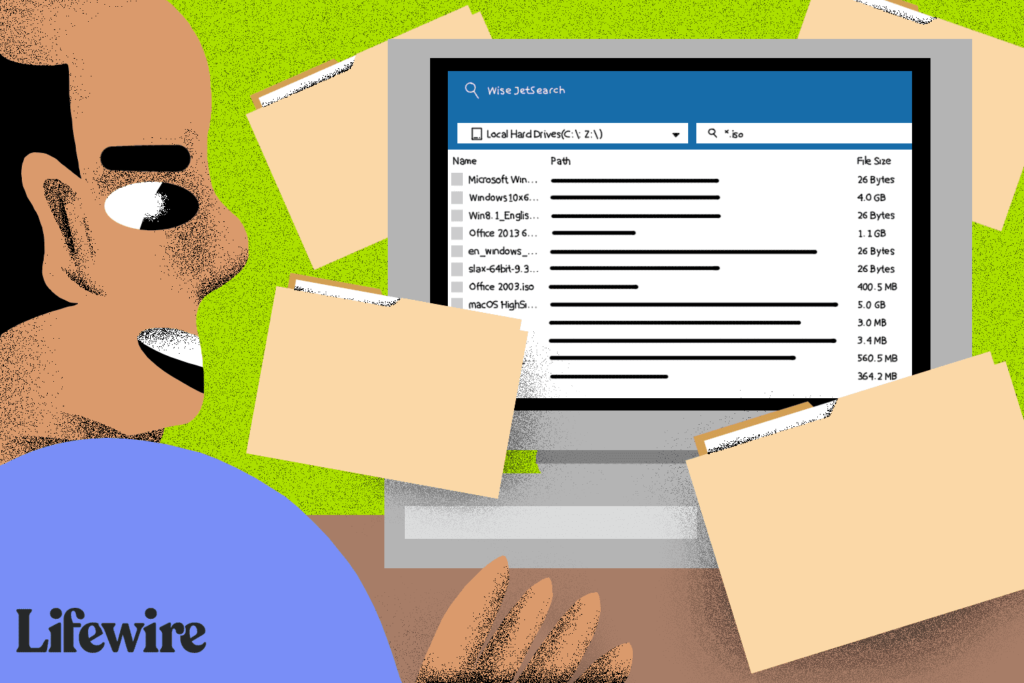8 meilleurs outils de recherche de fichiers gratuits
Un outil de recherche de fichiers gratuit est exactement ce à quoi il ressemble – un logiciel gratuit pour rechercher des fichiers sur votre ordinateur. Ces outils de recherche de fichiers gratuits sont des programmes puissants, dont beaucoup font des dizaines de plus que les capacités de recherche intégrées actuelles de votre ordinateur.
Derek Abella/ledigitalpost
Si vous avez toujours été doué pour nommer et organiser des centaines ou des milliers (ou plus) de fichiers sur votre ordinateur, vous avez probablement besoin de l’un de ces programmes. D’autre part, si vos fichiers sont partout, s’étendant sur plusieurs disques durs, vous devez utiliser un outil de recherche de fichiers gratuit.
ce qu’on aime
-
Les recherches génériques sont prises en charge.
-
Tous les lecteurs connectés peuvent être recherchés en même temps.
ce que nous n’aimons pas
-
Pas d’historique de recherche.
-
Impossible de rechercher sur le Web.
Wise JetSearch est un utilitaire de recherche de fichiers gratuit qui peut rechercher des fichiers sur n’importe quel lecteur connecté sous Windows.
Il peut rechercher des fichiers sur des lecteurs NTFS ou FAT et prend en charge les termes de recherche génériques pour des recherches plus flexibles. Tous les disques connectés, y compris les disques externes, peuvent être recherchés en même temps.
La recherche rapide est une petite barre cachée en haut de l’écran. Vous pouvez rechercher n’importe où, il suffit de passer la souris dessus pour afficher le champ de recherche. Le résultat est ouvert dans le programme complet.
ce qu’on aime
-
Faites des recherches sur le Web.
-
Accessible via le menu contextuel.
-
Léger ; idéal pour les ordinateurs plus anciens et plus lents.
ce que nous n’aimons pas
-
Impossible de bloquer un contenu spécifique de la recherche.
-
Les recherches sont limitées aux noms de fichiers.
Tout est un autre outil de recherche de fichiers Windows gratuit avec une interface de programme super propre qui prend en charge des tonnes de fonctionnalités impressionnantes.
Vous pouvez utiliser Tout pour rechercher à partir du menu contextuel du clic droit de Windows et rechercher des fichiers sur plusieurs lecteurs NTFS simultanément, à la fois internes et externes.
Lorsque vous lancez la recherche de fichiers, les résultats s’affichent moment– Pas besoin d’attendre ou d’appuyer EntrerLes fichiers nouvellement ajoutés ou modifiés sont ajoutés à Tout en temps réel, il n’est donc pas nécessaire de réindexer manuellement la base de données. Selon le site Web Everything, il faut une seconde pour indexer environ un million de fichiers.
Il y a un commutateur dans les paramètres Tout que vous pouvez utiliser pour exclure tous les fichiers et dossiers personnalisés, système ou cachés de vos résultats de recherche pour affiner ce que vous recherchez.
Tout comprend également un serveur HTTP et FTP, de sorte que vous pouvez accéder aux fichiers à partir d’ordinateurs en réseau sur lesquels le programme est également installé.
Il semble que ces fonctionnalités s’arrêteront ici, mais tout est même gratuit pour un usage commercial, comprend une option de téléchargement portable et vous permet d’enregistrer des recherches sous forme de signets pour un rappel facile.
ce qu’on aime
-
Effacez plusieurs instances de fichiers facilement et rapidement.
-
Fonctionne avec tous les types de fichiers.
-
Recherche hautement personnalisable.
ce que nous n’aimons pas
-
Livré avec d’autres logiciels (mais vous pouvez vous désabonner).
-
Il n’y a pas d’option « déplacer » pour les fichiers en double (juste « supprimer »).
Remarques
Si vous n’avez besoin que d’un outil de recherche de fichiers, assurez-vous de refuser tout logiciel tiers lors de l’installation.
Il existe de nombreux programmes qui peuvent rechercher des fichiers, mais tous ne peuvent pas trouver copie document. Ce programme d’Auslogics, appelé à juste titre Duplicate File Finder, fait exactement cela.
Les disques durs peuvent facilement être submergés de vidéos et de musique car ces types de fichiers occupent beaucoup d’espace. Il est également facile de télécharger accidentellement de la musique que vous avez déjà, et si vous pensez que vous l’avez fait, ou si vous avez d’anciennes sauvegardes dont vous n’avez plus besoin, le Duplicate File Finder peut nettoyer les copies.
Ce programme de recherche de fichiers peut trouver des doublons de tous les types de fichiers, ou vous pouvez sélectionner uniquement des images, des fichiers audio, des vidéos, des archives et/ou des fichiers d’application.
Une fois que vous avez sélectionné les types de fichiers que vous recherchez, la page Critères de recherche vous permet de spécifier certains paramètres pour rendre votre recherche vraiment personnalisée. Vous pouvez ignorer les fichiers plus petits et/ou plus grands qu’une certaine taille, ignorer les noms de fichiers et les dates de fichiers, ignorer les fichiers cachés et rechercher des fichiers contenant certains mots dans leurs noms de fichiers. Tous ces paramètres sont facultatifs.
Vous pouvez également spécifier ce qu’il faut faire des doublons supprimés : envoyez-les dans la corbeille, stockez-les dans le centre de secours intégré pour les réutiliser ultérieurement ou supprimez-les définitivement.
Lorsqu’il est temps de supprimer des fichiers, vous pouvez trier les doublons par nom, chemin, taille et date de modification. Le programme sélectionne automatiquement l’un des doublons, de sorte qu’il peut être supprimé avec seulement quelques boutons.
ce qu’on aime
-
La recherche instantanée ne nécessite pas que vous appuyiez sur « Entrée ».
-
Rechercher tous les lecteurs connectés.
ce que nous n’aimons pas
-
Peut être associé à d’autres logiciels.
Quick Search est un utilitaire de recherche gratuit de la société de logiciels Glarysoft.
Les fichiers sont rapidement indexés avec la recherche rapide et peuvent être recherchés avec la recherche instantanée afin que vous n’ayez même pas à appuyer sur Entrer La clé est de les regarder.
Lorsque vous ouvrez la recherche rapide, une version réduite de l’intégralité du programme apparaît en bas de l’écran. Lorsque vous recherchez des fichiers dans cette zone de recherche, les résultats s’affichent dans un petit écran contextuel pour un accès rapide.Vous pouvez appuyer sur Ctrl touche pour afficher/masquer la barre de recherche.
Vous pouvez également ouvrir le programme complet pour sélectionner les options de filtrage afin d’afficher uniquement les raccourcis, les dossiers, les documents, les images, les vidéos ou la musique dans la page de résultats.
La recherche rapide indexe les fichiers et les dossiers de tous les lecteurs connectés, ce qui signifie que vous pouvez parcourir tous les lecteurs pour trouver ce dont vous avez besoin.
ce qu’on aime
-
Ne prend pas beaucoup de mémoire.
-
Comprend un outil de recherche de fichiers en double.
ce que nous n’aimons pas
-
Les résultats de la recherche sont affichés dans une fenêtre séparée.
-
Une interface barebone.
Bien que la taille du fichier ne soit que de 100 Ko, SearchMyFiles est un utilitaire de recherche de fichiers portable pour Windows avec de nombreuses fonctionnalités détaillées.
Les recherches régulières sont évidemment prises en charge, mais SearchMyFiles inclut également un outil de recherche de fichiers en double pour une suppression facile des fichiers clonés.
Voici quelques fonctions de recherche qui peuvent être modifiées lors de la recherche de fichiers à l’aide de SearchMyFiles : exclure des dossiers, utiliser des caractères génériques pour rechercher des sous-répertoires et des fichiers, exclure des fichiers par extension, exclure des fichiers qui ne contiennent pas de texte spécifique, rechercher des fichiers plus grands et/ou plus petits plus que des tailles spécifiques, inclure/exclure les fichiers identifiés comme étant en lecture seule, masqués, compressés, cryptés et archivés, et effectuer une recherche par date de création/modification/accès.
SearchMyFiles peut également enregistrer les critères de n’importe quelle recherche afin que vous puissiez facilement la rouvrir plus tard, exporter les résultats de la recherche vers un fichier HTML et s’intégrer dans le menu contextuel du clic droit de Windows.
ce qu’on aime
-
Permet des recherches assez granulaires.
-
Plus d’options sont disponibles via le menu contextuel.
ce que nous n’aimons pas
-
Une version d’essai professionnelle est requise pour l’installation.
-
Impossible d’exporter les résultats.
Remarques
Lors de l’installation, FileSeek nécessite l’activation d’une version d’évaluation professionnelle. Vous pouvez revenir à la version gratuite à partir des paramètres du programme, sinon elle prendra automatiquement le relais après 30 jours.
FileSeek fournit un exclure le chemin Sauf pour la partie régulière chemin zone de texte, afin que vous puissiez vraiment affiner vos résultats avant même de commencer votre recherche. Vous pouvez également affiner vos paramètres de recherche à l’aide de filtres de date et de taille de fichier.
La zone de recherche avancée est l’endroit où vous pouvez activer la sensibilité à la casse, désactiver la recherche dans les sous-dossiers, etc.
FileSeek peut être installé en tant que programme régulier ou téléchargé sous forme portable.
ce qu’on aime
-
Permet des recherches très spécifiques.
-
Accédez aux lecteurs NTFS sans indexation préalable pour des recherches extrêmement rapides.
-
Fournit des filtres d’exclusion.
ce que nous n’aimons pas
-
Seuls les disques locaux sont recherchés.
Remarques
Avant de télécharger UltraSearch, vous devez connaître le type spécifique d’installation de Windows : 32 bits ou 64 bits.
Un autre outil gratuit de recherche de fichiers et de dossiers s’appelle UltraSearch, qui propose une recherche instantanée, l’intégration du menu contextuel et des filtres d’exclusion.
Les filtres d’exclusion vous permettent de fermer des fichiers par nom, chemin et dossier parent à l’aide de caractères génériques ou de textes/phrases spécifiques.
UltraSearch est si rapide qu’il peut trier un grand nombre de résultats par des détails comme la date de la dernière modification ou la taille du fichier presque instantanément – beaucoup plus rapidement que certains des autres programmes de cette liste.
Vous pouvez utiliser UltraSearch comme programme portable dans un fichier ZIP ou comme programme d’installation standard.
Recherche Perfection Douce
ce qu’on aime
-
Rechercher tous les appareils du réseau.
-
Fonctionnement fluide et fiable.
ce que nous n’aimons pas
-
Windows 10 n’est pas officiellement pris en charge.
Comme son nom l’indique, LAN Search Pro est un programme de recherche de fichiers qui recherche des fichiers sur le réseau plutôt que sur le disque dur local.
Tout ordinateur en réseau pour lequel vous disposez d’identifiants de connexion peut utiliser LAN Search Pro pour effectuer une recherche. Il existe une section dans le programme pour stocker les informations d’identification au cas où vous n’êtes pas un administrateur système sur un ordinateur en réseau.
Selon le lien de téléchargement que vous choisissez, LAN Search Pro peut être installé comme une application normale ou téléchargé et utilisé comme un programme portable.
Merci de nous en informer!
Dites-nous pourquoi !
D’autres détails ne sont pas assez difficiles à comprendre